Galaxy A70 Youtube çalışmıyor mu? İşte nasıl düzelteceğiniz!
Galaxy A70 Youtube çalışmıyor nasıl düzeltilir | Youtube durdu veya çökmeye devam ediyor Bir Samsung Galaxy A70 sahibiyseniz ve Youtube’da video …
Makaleyi Okuyun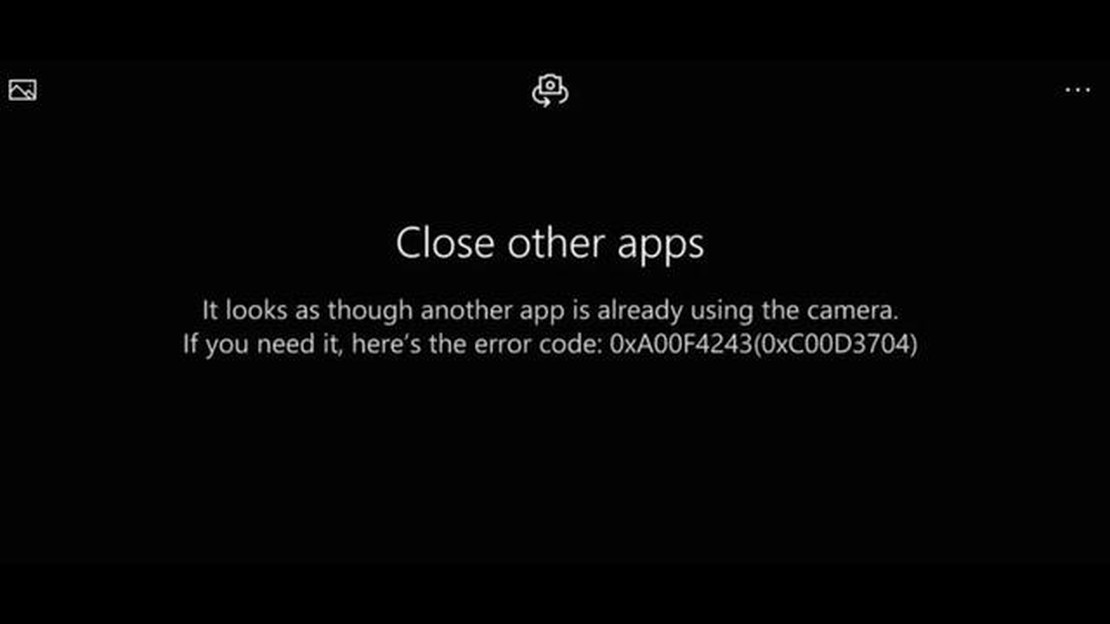
“Kamera başka bir uygulama tarafından rezerve edildi” mesajını veren 0xa00f4243 hatası Windows 11 ve 10 işletim sistemlerinde ortaya çıkabilir. Bu sorun, diğer uygulamalarla çakışmalar, yanlış güvenlik ayarları veya sürücü sorunları gibi çeşitli nedenlerden dolayı ortaya çıkabilir. Bu yazıda, bu hatayı düzeltmenin birkaç yoluna bakacağız.
Denenecek ilk adım bilgisayarınızı yeniden başlatmaktır. Bazen basit bir yeniden başlatma “kamera başka bir uygulama tarafından ayrılmış” hatasını çözebilir. Yeniden başlattıktan sonra sorun devam ederse, bir sonraki yöntemi deneyin.
İkinci yöntem, çakışan uygulamaları kontrol etmektir. Kameranız, kamerayı kullanan messenger ya da diğer görüntülü arama programları gibi başka bir uygulama tarafından kullanılıyor olabilir. Bu tür tüm programların kapalı olduğunu kontrol edin ve kamerayı tekrar başlatmayı deneyin.
Önceki adımlar sorunu çözmediyse, kamera sürücülerinizi güncellemeyi deneyin. Kamera veya dizüstü bilgisayar üreticinizin resmi web sitesine gidin ve cihaz modeliniz için en son sürücü sürümünü bulun. Bu sürücüyü indirip yükleyin, ardından bilgisayarınızı yeniden başlatın ve hatanın düzelip düzelmediğine bakın.
Yeni sürücüleri yüklemeden önce, sorun olması durumunda sisteminizi önceki çalışma durumuna geri yükleyebilmeniz için her zaman bir sistem geri yükleme noktası oluşturmanızın önerildiğini unutmamak önemlidir.
Yukarıdaki tüm yöntemler 0xa00f4243 hatasını düzeltmede başarısız olduysa, sorunun işletim sistemindeki veya cihazın kendisindeki bir arızadan kaynaklanması mümkündür. Bu durumda, cihazınızın yazılım destek servisine başvurmanız veya cihazınızın uzmanlar tarafından teşhis edilmesini sağlamanız önerilir.
Bu yöntemleri uyguladıktan sonra 0xa00f4243 hatasını düzeltebileceğinizi ve kameranızı Windows 11 veya 10’da sorunsuz bir şekilde kullanabileceğinizi umuyoruz!
0xa00f4243 “kamera başka bir uygulama tarafından rezerve edildi” hatası, Windows 11 veya 10 bilgisayarda kamerayı kullanmaya çalıştığınızda ortaya çıkabilir. Bu hata, kameranın zaten kullanımda olduğunu veya başka bir uygulama tarafından kilitlendiğini ve bu nedenle açılamadığını gösterir.
Bu hatayı düzeltmek için deneyebileceğiniz birkaç yöntem vardır:
Yukarıdaki yöntemlerden hiçbiri 0xa00f4243 hatasını düzeltmeye yardımcı olmazsa, sorun kameranın donanım veya sürücü arızasından kaynaklanıyor olabilir. Bu durumda, daha fazla yardım için bir servis merkezine veya bilgisayar ya da kamera üreticisine başvurmanız gerekebilir.
Bilgisayarınızı yeniden başlatmak, Windows 11/10’da 0xa00f4243 “kamera başka bir uygulama tarafından ayrılmış” hatasını çözmenin basit ve etkili yollarından biridir. Bilgisayarınızı yeniden başlattığınızda, sistem kaynaklarını boşaltmanıza ve kameraya erişimi engelleyebilecek uygulamalar da dahil olmak üzere çalışan tüm programları kapatmanıza olanak tanır.
Bilgisayarınızı yeniden başlatmak için aşağıdaki adımları izleyin:
Bilgisayarınızı yeniden başlattıktan sonra, kamerayı kullanan bir uygulamayı açmayı deneyin ve 0xa00f4243 hatasının düzelip düzelmediğine bakın.
Bilgisayarınızı yeniden başlatmak sorunu çözmezse, 0xa00f4243 hatasını düzeltmek için aşağıdaki önerileri deneyin.
Ayrıca Okuyun: Samsung Galaxy S22: Bilmeniz Gereken Her Şey TechInsider
0xa00f4243 “kamera başka bir uygulama tarafından ayrılmış” hatası Windows 11/10’da genellikle başka bir uygulama kamerayı kullanırken ortaya çıkar. Bu hatayı düzeltmek için kamerayı kullanıyor olabilecek diğer uygulamaları kontrol edebilir ve kapatabilirsiniz.
Aşağıdaki adımları göz önünde bulundurun:
Kamerayı kullanabilen diğer uygulamaları kapattıktan sonra, 0xa00f4243 hatasına neden olan uygulamayı açmayı deneyin. Çoğu durumda, çakışan uygulamaları kapattıktan sonra kamera başarıyla çalışmalıdır.
Bu hata oluşmaya devam ederse, bilgisayarınızı yeniden başlatmayı ve yukarıdaki adımları tekrarlamayı deneyin. Bazı durumlarda, çakışmayı çözmek için kamera sürücülerinizi güncellemeniz veya başka işlemler gerçekleştirmeniz gerekebilir.
Ayrıca Okuyun: En iyi oyun ekipmanları 2023: savaş alanına hükmedin!
Bu hatanın yalnızca başka bir uygulamadan değil, çakışan sürücülerden veya sistem ayarlarından da kaynaklanabileceğini unutmamak önemlidir. Sorun devam ederse, daha fazla yardım için uzmanlarla iletişime geçmeniz veya resmi Windows destek forumunu ziyaret etmeniz önerilir.
Windows 11/10’da 0xa00f4243 “kamera başka bir uygulama tarafından ayrılmış” hatasıyla karşılaşıyorsanız, sorunun olası çözümlerinden biri kamera sürücüsünü güncellemek olabilir.
Sürücüler, işletim sisteminin kamera gibi donanım aygıtlarıyla iletişim kurmasını sağlayan yazılımlardır. Eski veya uyumsuz bir kamera sürücüsü yüklüyse, bu durum kamerayı kullanmaya çalıştığınızda çakışmalara ve hatalara neden olabilir.
Windows 11/10’da kamera sürücüsünü güncellemek için aşağıdaki adımları kullanabilirsiniz:
Kamera sürücüsü güncelleme işlemi tamamlandığında, bilgisayarınızı yeniden başlatın ve kameranızı tekrar kullanmayı deneyin. Çoğu durumda, sürücünün güncellenmesi 0xa00f4243 “kamera başka bir uygulama tarafından ayrılmış” hatasını düzeltir ve kameranın çalışmasını geri yükler.
Sürücüyü güncellemek sorunu çözmezse, aşağıdaki adımları da deneyin:
Yukarıdaki adımların tümü sorunu çözemezse, sorun kameradaki bir donanım arızasından veya diğer cihazlarla bir çakışmadan kaynaklanıyor olabilir. Bu durumda, bir bilgisayar onarım teknisyenine veya cihaz üreticisinin desteğine başvurmanız önerilir.
0xa00f4243 “kamera başka bir uygulama tarafından ayrılmış” hatası, cihazınızın kamerasının başka bir uygulama tarafından kullanıldığı ve çalıştırılamadığı anlamına gelir.
0xa00f4243 hatasını düzeltmek için yapabileceğiniz birkaç şey vardır. İlk olarak, kamerayı hangi uygulamaların kullandığını kontrol edin ve bunları kapatın veya kapatın. İkinci olarak, bilgisayarınızı yeniden başlatın. Bu işe yaramazsa, kamera sürücülerinizi güncellemeyi veya kamerayı sıfırlamayı deneyin.
0xa00f4243 hatası, kamerayı kullanan uygulamalar arasındaki bir çakışma nedeniyle oluşabilir. Bazı uygulamalar kamerayı rezerve edebilir ve diğer uygulamalara bırakmayabilir, bu da kamerayı başlatırken bir hataya neden olur.
Hangi uygulamaların kamerayı kullandığını ve 0xa00f4243 hatasına neden olduğunu öğrenmek için Görev Yöneticisi’ndeki etkin uygulamalar listesini kontrol edebilir ve aralarında kamerayı kullanan bir uygulama olup olmadığına bakabilirsiniz. Ayrıca Windows’ta gizlilik ayarlarını kontrol edebilir ve hangi uygulamaların kamerayı kullanmasına izin verildiğini görebilirsiniz.
Evet, 0xa00f4243 hatasını düzeltmenize yardımcı olabilecek özel araçlar ve programlar vardır. Örneğin, kamera sorunlarını otomatik olarak arayan ve düzelten Microsoft’un “Sorun Giderici” yardımcı programını kullanabilirsiniz. Kamera hatalarını düzeltmek için özel olarak tasarlanmış üçüncü taraf uygulamaları yüklemeyi de deneyebilirsiniz.
0xa00f4243 “kamera başka bir uygulama tarafından ayrılmış” hatası, web kameranızın zaten başka bir uygulama tarafından kullanıldığı ve bu nedenle başlatılamadığı anlamına gelir. Bunun nedeni bir yazılım çakışması veya aynı anda kameraya erişim talep eden birden fazla uygulama olabilir.
Galaxy A70 Youtube çalışmıyor nasıl düzeltilir | Youtube durdu veya çökmeye devam ediyor Bir Samsung Galaxy A70 sahibiyseniz ve Youtube’da video …
Makaleyi OkuyunApple, Elon Mask ve Jeff Bezos’un Twitter hesapları kripto dolandırıcılığında hacklendi Teknoloji dünyasından gelen son haberler birçok sosyal medya …
Makaleyi OkuyunBully 2: Rockstar üzerinde çalışıyor mu? “Grand Theft Auto” ve “Red Dead Redemption” gibi ikonik projeleriyle tanınan Rockstar Games, daha az bilinen …
Makaleyi Okuyun2023 Yılında Gençler İçin En İyi 8 Akıllı Saat Teknoloji gelişmeye devam ettikçe, akıllı saatler gençler de dahil olmak üzere her yaştan insan …
Makaleyi OkuyunAndroid İçin En İyi 5 Chicago Metro Haritası Uygulaması Chicago’ya bir seyahat planlıyorsunuz ve şehirde gezinmenize yardımcı olacak güvenilir bir …
Makaleyi OkuyunGalaxy S20’de Erişim Noktası Adları (APN) Ayarları Nasıl Sıfırlanır Samsung Galaxy S20’nizde mobil veri bağlantınızla ilgili sorun yaşıyorsanız, bunun …
Makaleyi Okuyun